Astuce 1: Comment supprimer le moteur de recherche Webalta
Astuce 1: Comment supprimer le moteur de recherche Webalta
Parfois après l'installation sur un ordinateurprogramme lorsque le navigateur Internet démarre, il commence à ouvrir constamment le moteur de recherche, qui est intégré dans le système par des virus. Vous pouvez supprimer le moteur de recherche Webalta de plusieurs façons.

Allez dans le Panneau de configuration de Windows et allez àle point d'installation et de suppression des programmes. Trouvez la barre d'outils Webalta dans la liste des applications installées et sélectionnez "Supprimer". En cours de désinstallation de l'application, veillez à sélectionner "Supprimer des navigateurs". À la fin de la procédure, redémarrez l'ordinateur.
Utiliser la recherche de système, dont la chaîneest situé dans le menu Démarrer. Entrez Webalta comme terme de recherche, puis accédez à l'onglet Options avancées. Marquez les éléments de recherche dans les dossiers système, ainsi que parmi les fichiers et dossiers cachés. Lorsque la recherche est terminée, supprimez tous les fichiers dont le nom contient Webalta. Cela vous aidera à supprimer définitivement le moteur de recherche Webalta de tous les navigateurs.
Les programmes viraux laissent souvent leurs traces dans lesregistre, ce qui peut conduire à leur récupération après la procédure de suppression. Utilisez la combinaison de touches Windows + R, puis tapez Regedit. Recherchez le mot Webalta dans le registre, puis supprimez tous les paramètres qui contiennent ce nom.
Assurez-vous que le moteur de recherche "Webalta"n'est plus la page d'accueil dans vos navigateurs. Pour ce faire, allez dans les paramètres de l'application que vous utilisez pour accéder à Internet, ouvrez l'onglet de la page d'accueil et effacez-le. En outre, nettoyez le cache.
Supprimer le moteur de recherche "Webalta" du système etles navigateurs peuvent enfin aider les programmes antivirus. Commencez l'un d'eux. Scannez le système pour les virus. Le programme détectera automatiquement les fichiers infectés et les supprimera. Redémarrez l'ordinateur. À l'avenir, afin de prévenir l'infection de l'ordinateur et ne pas télécharger des fichiers malveillants, lisez attentivement le contrat de licence pour les programmes installés.
Astuce 2: Comment supprimer Goinf, Webalta
Goinf, Megogo, Webalta sont tous les moteurs de recherchesystèmes, qui deviennent souvent automatiquement des pages de démarrage. Ils obtiennent sur l'ordinateur avec divers programmes sans licence. Il y a plusieurs façons de supprimer Goinf et d'autres systèmes de votre PC.

Si vous avez un navigateur à la place du démarrage habituella page s'ouvre Goinf, Webalta, etc., puis tout d'abord allez dans les paramètres, trouvez la "page de démarrage" et changez-la pour la ressource dont vous avez besoin. La plupart des navigateurs ont des paramètres dans le menu contextuel à côté de la barre d'adresse.
Il y a une possibilité que cette méthode ne soit pasaidera C'est parce que les moteurs de recherche énumérés et leurs analogues pénètrent très profondément dans l'ordinateur et "s'installent" dans divers chemises. C'est pourquoi Megogo et d'autres pages sont traitées par certains experts comme des virus.
Pour se débarrasser des systèmes, vous devez prendre un certain nombre de mesures:
- Allez au "Démarrer". Trouvez le "Panneau de configuration" et "Supprimer des programmes". Trouvez le moteur de recherche que vous avez. Au nom du programme, l'ajout de la "barre d'outils" doit être ajouté. Cochez la case "Supprimer les barres d'outils de tous les navigateurs" et double-supprimer le fichier.
- Ouvrez les "Propriétés" du navigateur que vous utilisez et allez dans la section "Objet". La ligne affichée ne doit contenir aucune URL.
- Accédez aux paramètres de votre navigateur et mettez la page de recherche dont vous avez besoin.
- Retirer du registre toutes les références à Goinf, Webalta et autres moteurs de recherche que vous ne connaissez pas. Vous devez le faire via la commande Regedit, qui doit être entrée dans le "Démarrer".
Astuce 3: Comment changer la page principale de l'Opéra
Navigateur Opera, comme d'autres, permet aux utilisateurs de modifier la page de démarrage et le moteur de recherche standard. Cela peut se faire assez facilement et simplement.

Ce n'est peut-être pas un secret que certains programmesle temps d'installation peut automatiquement changer la page de démarrage dans le navigateur ou le moteur de recherche standard pour le vôtre. Dans certains cas, le logiciel informe l'utilisateur de telles actions et vous pouvez désactiver l'installation, mais dans d'autres, tout se passe différemment. De plus, des changements peuvent survenir non seulement lors de l'installation de certains logiciels, mais aussi lors du téléchargement.
Remplacement de la page d'accueil (page d'accueil) du navigateur
Vous pouvez facilement changer la page de démarrage àles paramètres du navigateur Opera. Pour ce faire, allez dans l'onglet "Paramètres" et sélectionnez "Paramètres généraux". Ensuite, il sera demandé à l'utilisateur de choisir quoi faire au démarrage du navigateur, à savoir quelle page ouvrir. Par exemple, si la valeur est sur "Démarrer à partir de la page d'accueil", vous devez spécifier son URL dans le champ approprié, par exemple, google.com. Cette procédure de modification de la page d'accueil dans le navigateur peut être considérée comme terminée. Cette option est idéale si vous n'avez installé aucun autre moteur de recherche, par exemple Webalta.Supprimer la page de démarrage indésirable
Dans le cas où tout le temps apparaîtTout moteur de recherche ennuyeux, que l'utilisateur n'a pas installé lui-même, et en même temps n'est pas supprimé, il est nécessaire de faire autrement. Pour l'enlever et le fonctionnement normal du navigateur, vous devez exécuter "l'Éditeur du Registre". Vous devez ouvrir le menu "Démarrer" et cliquer sur "Exécuter". Une petite fenêtre apparaît, dans laquelle vous devriez taper regedit. Après avoir confirmé l'action, la fenêtre du registre s'ouvre. Ici, vous devez ouvrir l'onglet "Modifier" et sélectionner "Rechercher", où, par exemple, le webalta ou le nom d'un autre système est entré. Lorsque les résultats de recherche apparaissent, vous devez faire attention au paramètre "Value", et s'il y a un nom interrogeable, dans ce cas webalta, alors la ligne devrait être supprimée. Utilisez le bouton F3 pour répéter cette procédure jusqu'à ce que toutes les valeurs aient été supprimées du registre. La même chose peut être faite avec tous les systèmes similaires qui ne changent pas dans les paramètres habituels du navigateur.Après cela, vous pouvez redémarrer le navigateur Opera et modifier à nouveau la page de démarrage dans les paramètres. Après toutes ces manipulations, la page d'accueil du navigateur devrait changer à celle spécifiée par l'utilisateur.Astuce 4: Comment connaître les caractéristiques d'un ordinateur
Parfois, un propriétaire d'ordinateur a besoin de connaître sa configuration ou une liste complète des programmes installés. Les outils Windows standard ne peuvent pas faire cela et vous devez utiliser un logiciel tiers.

Assistant PC
Programme gratuit très utile et instructifAssistant PC, qui peut être téléchargé depuis le site du développeur. Lorsque vous l'installez sur l'ordinateur, vous pouvez sélectionner la langue de l'utilisateur. Suivez les instructions, en faisant attention aux services supplémentaires installés par défaut - peut-être que vous essayez invisiblement d'imposer des services de moteur de recherche comme Webalta ou DeltaSearch.
Après le démarrage du programme, la numérisation commenceordinateur. Pour connaître la configuration de l'ordinateur et les caractéristiques de tous les composants, allez dans la section "Fer" dans la partie gauche de la fenêtre et cliquez sur l'icône correspondante. Sur la droite apparaît le nom de la pièce et une liste de ses caractéristiques de performance. Pour plus d'informations sur le fonctionnement d'un élément, cliquez sur son nom. Les données correspondantes sont affichées en bas de la fenêtre.
Dans la section "Configuration", en plus des informations sursystème d'exploitation et les programmes installés, vous pouvez trouver des mots de passe à votre compte, courrier et autres applications Microsoft. Pour ce faire, cliquez sur l'icône avec les touches. Cependant, il ne sera pas difficile à comprendre, car lorsque vous placez le curseur sur chaque élément, une info-bulle apparaît.
La section "Test" est très utile. Cliquez sur l'icône correspondante pour obtenir des rapports exhaustifs sur le fonctionnement de l'ensemble du système, RAM dans différents modes, processeur, disque dur, etc. Pour rendre le rapport fiable, ne le déplacez pas avec votre souris et ne touchez pas au clavier pendant que le test est en cours. Le résultat sera présenté sous forme de diagramme.
CPU-Z
Un autre programme utile du même développeurCPU-Z. Soyez prudent lors de l'installation, afin de ne pas obtenir un invité importun intrusif - le moteur de recherche Ask Search. Puisque les programmes sont complètement gratuits, les développeurs ont besoin de gagner d'une manière ou d'une autre, alors traitez avec compréhension les petits trucs de ces gens gentils.
L'interface du programme est entièrement en anglais. CPU-Z affiche des informations sur la carte mère, le processeur, les caches, les graphiques et la RAM. Pour plus d'informations, accédez à l'onglet approprié dans la fenêtre du programme.
SIW
Ce programme affiche des informations sur le matérielparties de l'ordinateur, pilotes installés, système d'exploitation et logiciel tiers, processus en cours, réseau et mots de passe pour les applications de Microsoft, vous permettent d'exécuter un test de mémoire et un processeur, vérifier la vitesse de l'Internet, etc. Si vous préférez la version russe, après avoir installé le programme, cliquez sur l'icône Options dans la ligne supérieure et dans la liste Langue sélectionnez Russe.
Souvent, des logiciels malveillants sont injectés sur l'ordinateurà travers les ports ouverts. Pour connaître les vulnérabilités potentielles, cliquez sur l'icône "Ouvrir les ports". Le programme listera les ports occupés par divers processus.
Si vous avez besoin de connaître l'adresse IP ou MACvotre ordinateur, cliquez sur l'icône "Network info" sous la forme d'un moniteur. Le programme affichera les informations généralement obtenues avec la commande ipconfig / all - le modèle de carte réseau et de routeur, les informations réseau et les adresses correspondantes.
Pour obtenir des informations sur le matérielordinateur, allez à la section "Matériel" sur le côté gauche de la fenêtre. Très souvent, la cause du mauvais fonctionnement de l'ordinateur est la surchauffe du CPU, des cartes vidéo, des chipsets, du disque dur. Cliquez sur l'icône "Capteurs" pour connaître la température réelle de ces composants.
Une liste détaillée des équipements installés peut être obtenue en cliquant sur l'icône "Appareils". Cliquez sur le nom de l'appareil dans la liste pour obtenir des informations détaillées à ce sujet.
Astuce 5: Comment supprimer le web
De nombreux utilisateurs ont probablement remarqué queL'activité du nouveau moteur de recherche Webalta se développe à pas de géant. PS Webalta capture sans problème nos ordinateurs, prenant les pages de départ des navigateurs. Malheureusement, souvent un changement standard des paramètres pour se débarrasser de cet invité non invité échoue. Nos conseils vous aideront à éviter une nouvelle rencontre indésirable avec Webalta.
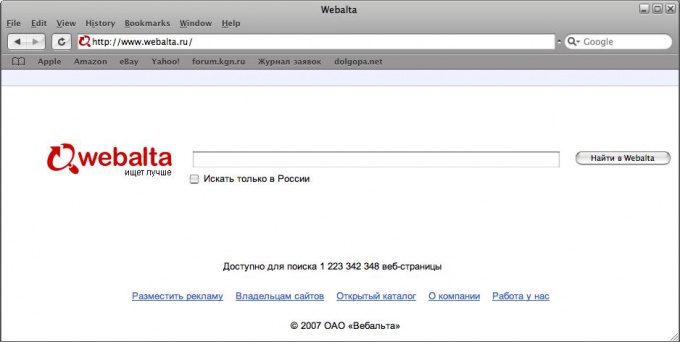
Instructions
1
Instructions pour se débarrasser de Webalta for Opera etInternetExplorer: - Tout d'abord, allez dans le menu de la section "Démarrer" et cliquez sur "Exécuter". - Dans la fenêtre apparue, tuez la commande "regedit". - Dans l'éditeur de registre ouvert, recherchez et sélectionnez "Modifier", puis "Rechercher". - Ensuite, entrez "webalta" dans la boîte de recherche (Note: Vous devez l'entrer sans "http" ou ".ru"). - Maintenant, cliquez sur le bouton "Rechercher". - Trouver toutes les références à "webalta" et les supprimer. (Pour vous assurer de supprimer toutes les entrées, vous devrez probablement répéter les deux précédentes plusieurs fois). Lorsque vous supprimez l'enregistrement recherché, vous pouvez continuer à chercher le suivant en appuyant sur la touche F3. - Démarrez le navigateur et définissez la page de démarrage de la manière traditionnelle: "Outils" // "Options Internet" pour InternetExplorer et "Outils" // "Paramètres" pour Opera.
2
Les instructions pour se débarrasser de Webalta pour MozillaFirefox: - D'abord, ouvrez le fichier "user.js". Le chemin d'accès à ce fichier est le suivant: lecteur C // Documents et paramètres // Nom d'utilisateur // Données d'application // Mozilla // Firefox // Profils // xxxxxxxx.default. Attention s'il vous plait! xxxxxxxx est une valeur numérique, elle a son propre sur chaque ordinateur. - Après avoir ouvert le fichier user.js, supprimez les entrées "http // webalta.ru" dans les lignes 1 et 3. Maintenant, vous pouvez entrer l'adresse de votre page d'accueil. - Vérifiez également le fichier "prefs.js", qui se trouve dans le même dossier. Dans certains cas, vous pouvez changer de ligne 55: user_pref, où vous trouverez le «browser.startup.homepage», «_http // webalta.ru» au lieu de chrome: //speeddial/content/speeddial.xul, qui attribue la page par défaut l'extension de numérotation directe. - Et enfin, démarrez le navigateur et réglez la page de démarrage de la manière traditionnelle: "Outils" // "Paramètres" // "Basique" ...







